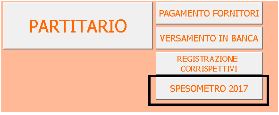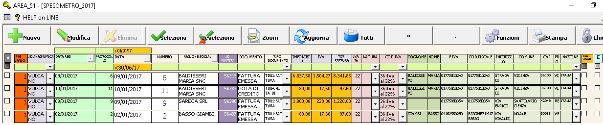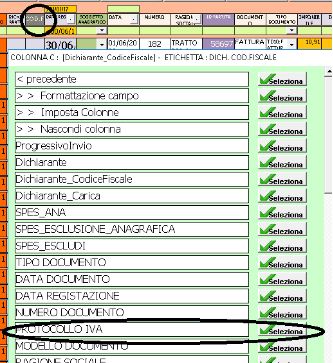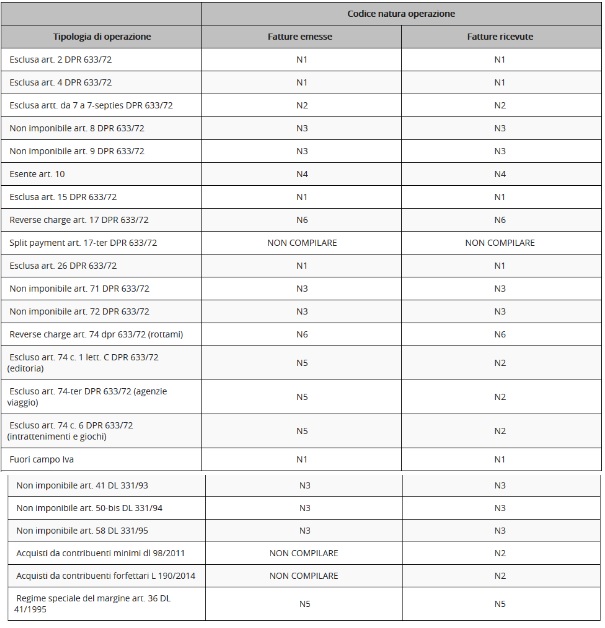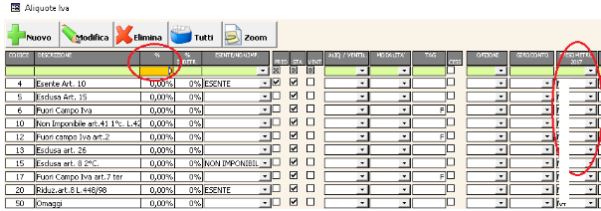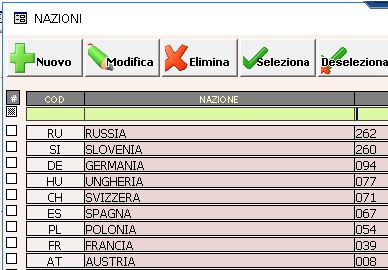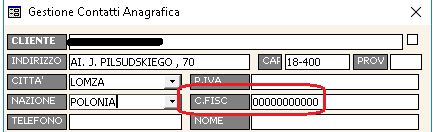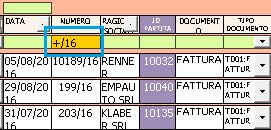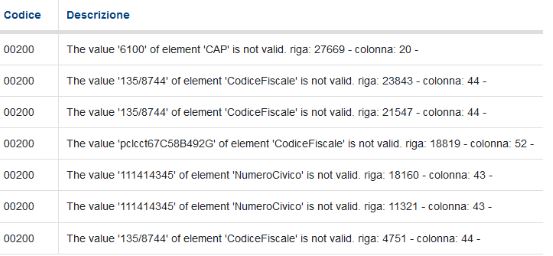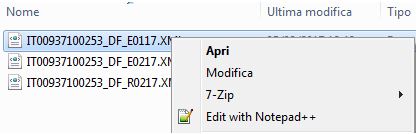SPESOMETRO 2017 - INVIO DATI FATTURE - ISTRUZIONI
L’art. 4 del DL 193/2016 ha abolito lo spesometro annuale e introdotto, con decorrenza dal 1° gennaio 2017, la Comunicazione dei dati delle fatture emesse.
La Comunicazione dati fatture consiste nell’invio dei dati relativi alle fatture emesse, quelle ricevute, comprese le bolle doganali, e le note di variazione (note di credito). Quindi NO corrispettivi, NO ricevute fiscali.
Per ogni singolo documento devono essere comunicati:
- i dati identificativi dei soggetti coinvolti;
- data e numero fattura;
- la base imponibile;
- l’aliquota applicata;
- l’imposta;
- la tipologia dell’operazione.
A regime, e cioè a partire dal 2018, la comunicazione avrà cadenza trimestrale e dovrà essere effettuata entro l’ultimo giorno del secondo mese successivo al trimestre di riferimento, ad eccezione di quella relativa al secondo trimestre che dovrà essere inviata entro il 16/09.
Per il solo anno 2017, è prevista una diversa periodicità per questo adempimento:
- 1° semestre 2017: 18 settembre 2017 (prorogato al 28 settembre)
- 2° semestre 2017: 6 aprile 2018 (prorogato)
Vulcano Team ha predisposto un protocollo per filtrare e selezionare le operazioni soggette alla comunicazione telematica e generare il file in formato XML come richiesto dall’Agenzia delle Entrate.
E’ necessario utilizzare la più recente versione del programma Area51.
Effettuate perciò un aggiornamento di Area51 alla versione Ufficiale, sulle postazioni Server e Client.
E’ necessario richiedere l'attivazione del modulo, contattando gli Uffici Commerciali di Vulcano Team.
Modalità di Invio
L’invio materiale del file è onere del contribuente o del suo consulente.
Il file XML contenente i dati fattura può essere trasmesso solamente in via telematica; tale invio può essere effettuato:
- tramite il servizio web “Fatture e Corrispettivi” messo a disposizione dall’Agenzia delle Entrate, direttamente dal contribuente o da un intermediario abilitato;
- tramite il Sistema di Interscambio (SDI) al quale possono accedere esclusivamente le software house e gli intermediari che hanno ottenuto la certificazione per effettuare gli invii, dopo essersi accreditate presso l’Agenzia delle Entrate.
OPERAZIONI INIZIALI
Trovate il modulo "Spesometro 2017" nell’ambito Ufficio come nella figura sotto:
La scheda cui si accede è un’unica visualizzazione in formato tabellare di tutti i documenti registrati (fatture emesse e ricevute, note di credito emesse e ricevute) e delle relative informazioni (data e numero documento, data registrazione, ragione sociale, tipo documento,importo, etc.) in aggiunta ad una serie di altre informazioni richieste dal fisco, alcune delle quali soltanto per specifiche casistiche.
Fate clic su AGGIORNA al primo avvio per una configurazione iniziale.
PERSONALIZZAZIONE DELLA SCHEDA
Questo aspetto è presente in TUTTE le schede di Area51: abbiamo ritenuto di inserirlo come informazione di “cultura generale” utile per tutti.
Trattandosi di una struttura tabellare, è possibile - come per altre schede di Area51 - “personalizzare” l’esposizione delle singole colonne, aumentandone o riducendone la larghezza, o nascondendo le eventuali colonne superflue, rendendo così più visibili i dati necessari.
Personalizzazione delle colonne:
E’ sufficiente fare doppio clic sulla “testata” della colonna da variare per aprire la finestra in cui è possibile nascondere la colonna che non si vuole visualizzare oppure modificarne il contenuto, scegliendo la voce necessaria. Nello specifico caso sotto riportato, non volendo visualizzare la prima colonna Dichiarante, fare doppio clic nel campo cerchiato e poi selezionare la voce Nascondi colonna che verrà quindi tolta dalla tabella.
Nel caso invece si debba utilizzare la colonna per avere altre informazioni, si faccia doppio clic e si selezioni la voce di interesse:
E’ anche possibile variare l’ampiezza dei campi selezionando la voce Formattazione Campo.
COMPILAZIONE SPESOMETRO
REGOLE GENERALI VALIDE per entrambi i file:
DTE (fatture emesse) e DTR (fatture ricevute)
CREAZIONE SOGGETTO ANAGRAFICO
La prima cosa da fare è attribuire il cd. Soggetto Anagrafico, inteso come il soggetto obbligato all’invio della comunicazione Dati Fatture (quindi la VOSTRA Ragione Sociale!). Dal tasto Funzioni, selezionare la voce Crea/Modifica soggetto predefinito:
La scheda contiene le informazioni anagrafiche della VOSTRA Azienda.
La parte in giallo riguarda il caso in cui il soggetto anagrafico (cioè voi stessi) non siate residenti in Italia ma abbiate una stabile organizzazione in Italia, oppure nel caso in cui operiate tramite un rappresentante fiscale in Italia.
IVA - ATTRIBUZIONE CODICI NATURA
Il Fisco richiede l’attribuzione della Natura nei casi di assenza di IVA ovvero il “motivo” per cui l’imposta non è stata applicata.
Accedere alla tabella IVA da Archivi > Tabelle comuni > Aliquote IVA (oppure direttamente dalla scheda facendo doppio clic all’interno del campo codice iva in relazione ad un documento) ed impostare nella colonna SPESOMETRO 2017 i seguenti codici:
N1 - Escluso art.15
N2 - Non soggette
N3 - Non imponibili
N4 - Esenti
N5 - Regime del margine/IVA non esposta in fattura
N6 - Inversione contabile (per le operazioni in reverse charge ovvero nei casi di autofatturazione per acquisti extra UE di servizi ovvero per importazioni di beni nei soli casi previsti)
N7 - IVA assolta in altro stato UE (vendite a distanza ex art. 40 c. 3 e 4 e art. 41 c. 1 lett. b, DL 331/93; prestazione di servizi di telecomunicazioni, tele-radiodiffusione ed elettronici ex art. 7-sexies lett. f, g, art. 74-sexies DPR 633/72)
La presente tabella è da intendersi ad uso di consultazione. Decliniamo ogni responsabilità in merito all’uso di queste informazioni. In caso di dubbi verificate i dati con un consulente di vostra fiducia.
NB: Per essere certi di avere compilato tutte le aliquote IVA 0, utilizzare il campo % e filtrare per 0.
MANUTENZIONE DELLE ANAGRAFICHE CLIENTI E FORNITORI
Dalla scheda, fate doppio clic sulla Ragione Sociale per entrare nella gestione ANAGRAFICA.
Ciò vi servirà per compilare eventuali campi mancanti o correggerne atri: indirizzo, Partita Iva, Codice Fiscale, Nazione, e così via.
Con la precedente gestione spesometro alcune anagrafiche erano escluse dall’invio (normalmente le utenze: telefono, gas, etc.). Le potete visualizzare mettendo la spunta sul filtro Esc.Anag. Ora questa ESCLUSIONE non vale più, quindi le anagrafiche devono essere modificate togliendo la dicitura ESCLUSO (vedi esempio).
Le altre definizioni della tipologia (Italia, Estero) sono ininfluenti in quanto riferite al precedente Spesometro. E’ il campo NAZIONE invece che assume rilevanza nell’invio dei dati.
Per le anagrafiche estere quindi, controllate di avere compilato il campo NAZIONE: l’elenco delle Nazioni è disponibile da Archivi > Tabelle Comuni > Nazioni.
Dove tale campo non è compilato, si intende di default Italia.
Per tutti i clienti (italiani o stranieri) è NECESSARIO avere indicato la località (campo COMUNE). Per le anagrafiche straniere non è necessario avere i campi CAP e PROVINCIA.
CLIENTE ESTERO PRIVATO: qualora non sia possibile recuperare il codice fiscale del cliente estero privato, si suggerisce di compilare il campo P.IVA con una stringa di 11 volte zero (0).
FORNITORE ITALIANO PRIVATO: anche se inserito correttamente il C.F., al fine di "passare" il diagnostico dell'Agenzia delle Entrate, inserire 11 volte zero (0) nel campo P.IVA.
Il programma NON controlla l’esistenza o la correttezza dei dati fiscali presenti. Potreste perciò avere inserito Partite IVA o Codici Fiscali errati; il formato errato verrà segnalato in fase di invio del file.
Segnaliamo l’esistenza di un servizio di controllo Partite Iva Comunitarie all’interno del sito dell’Agenzia delle Entrate:
dalla Home Page, andate su SERVIZI ONLINE (in alto a destra), quindi su Servizi Fiscali > Controllo Partite Iva.
TIPOLOGIA DOCUMENTI
Una colonna della scheda riporta il TIPO DOCUMENTO (fatture emesse e ricevute, note di credito emesse e ricevute): i documenti sono associati ad una “tipologia” definita dall’Agenzia delle Entrate come da tabella sotto riportata (in neretto i casi principali):
TD01: fatture emesse/ricevute Italia
TD04: note di accredito emesse/ricevute Italia
TD05: caso raro di fattura integrativa conseguente ad una precedente fattura emessa con voci mancanti
TD07/TD08: vedasi normativa fattura semplificata (non gestita in Area51)
TD10: fatture di acquisto di beni, Intracomunitario
TD11: fatture di acquisto di servizi, Intracomunitario
Area51 attribuisce in automatico a tutti i documenti le codifiche principali; sarà cura dell’utente la modifica nei casi necessari.
Non è possibile invece distinguere tra la tipologia TD10 e TD11, che resta a vostro carico.
VERIFICHE E CONTROLLI DISPONIBILI
Per verificare la presenza dei campi obbligatori (per esempio l’Indirizzo, la Partita Iva, il Codice Fiscale, o la Nazione per un cli/for estero) ricordiamo che per ogni campo delle colonne è possibile utilizzare dei comandi rapidi, agendo sul campo verde:
> doppio clic per ordinamento crescente / decrescente (utile per visualizzare come primi della lista i campi vuoti)
> filtro per campo vuoto utilizzando il carattere speciale “ . “ (punto)
> filtro per parte di campo con carattere +
Per esempio: digitare “ +/16 “ per filtrare tutte le fatture che contengono questa stringa nel numero:
ESCLUSIONE DOCUMENTI
Esistono due possibilità di esclusione di documenti:
- Esclusione dal file di un’anagrafica cliente / fornitore (verranno esclusi tutti i documenti ad essa associati). E’ sufficiente fare doppio clic sulla ragione sociale e definire la tipologia Escluso.
- Esclusione di un singolo documento mettendo la spunta sul flag E (escluso). E’ possibile un’esclusione massiva di documenti preventivamente selezionati, facendo doppio clic in relazione al primo di essi sul flag E .
GENERAZIONE FILE DATI
N.B. I file da produrre sono due: uno per le Fatture Emesse e uno per le Fatture Ricevute. La procedura ha fissato un limite di dimensione del file: 1.000 soggetti (clienti / fornitori). Per chi debba effettuare invii di dimensioni maggiori, si consiglia di verificare la conta dei documenti del semestre, e nel caso superino il limite di 1.000, procedere generando file separati filtrando per periodi inferiori (p.es. per mese, o per trimestre).
FATTURE EMESSE - DTE
- Selezionare il periodo utile (primo semestre 2017) nella colonna Data Doc;
- Selezionare i documenti emessi filtrando nel campo Documento la voce “emessa” (saranno visualizzate le fatture, le note di credito, le autofatture)
Utilizzare il campo Protocollo Iva per fare un ordinamento crescente e per un più agevole controllo/selezione dei documenti.
NON vanno inserite nello spesometro le Fatture Pa e le Autofatture in Reverse Charge/Intracee in quanto il documento effettivo è la fattura ricevuta che va comunicata con il file relativo agli acquisti. Per le PA potete selezionare il sezionale PA e quindi escluderle.
Per le Autofatture potete filtrare per il codice IVA utilizzato nella registrazione di tali documenti: verranno visualizzati sia i documenti di acquisto che le relative autofatture (accoppiate dallo stesso numero documento)
Un ulteriore filtro solo per fattura emessa, farà vedere le autofatture da escludere.
Per le autofatture in reverse charge procedere allo stesso modo:
ATTENZIONE: le vostre fatture emesse in modalità Reverse charge (non derivanti cioè da un documento di acquisto) vanno inserite nello spesometro.
FATTURE EMESSE CON PLIT PAYMENT (NON PA) - regime di scissione dei pagamenti
Nel caso di fatture emesse con regime iva Split payment, è necessario che in tabella IVA, in relazione al relativo codice, sia impostato il codice "S" nel campo Esigibilità iva.

La registrazione contabile di tali fatture prevede una doppia riga nell'IVA che viene calcolata e poi detratta; ai fini dello spesometro, è necessario NON considerare le righe negative che quindi devono essere escluse

Una volta stabilito quali siano i documenti da inviare, procedere alla selezione tramite il tasto Seleziona in alto, andare in Funzioni > Genera file spesometro. Verrà assegnato automaticamente il numero (progressivo di invio) a tutti i documenti; tale numero può essere utilizzato poi per fare dei filtri e può anche essere modificato manualmente per singolo documento o massivamente. Il numero progressivo fa parte del nome del file che viene assegnato da Area51 nel momento della produzione dello stesso. Ad ogni nuova generazione del file, viene assegnato un nuovo numero.
CREAZIONE DEL FILE
Da Funzioni > Genera File Spesometro 2017, si produce un file XML che viene salvato nella cartella SPESOMETRO_2017 contenuta nella consueta cartella di lavoro C:\VULCANO.
Il nome del file è composto come da esempio: IT00937100253_DF_E0117
Sigla nazione IT - P.IVA del dichiarante - DF è una dicitura fissa e sta per Dati Fatture
E sta per fatture emesse
01 primo progressivo di invio (si attribuirà perciò 02 per il secondo semestre)
17 anno di invio.
Fatture Acquisto - DTR
- Fare clic su TUTTI e DESELEZIONA per eliminare eventuali selezioni precedenti.
- Selezionare il periodo utile (primo semestre 2017) filtrando per “Data Registrazione”
- Selezionare i documenti di acquisto filtrando nel campo Documento la voce “ricevuta”
- NON vanno inserite nello spesometro le Carte carburanti e le fatture ricevute PA.
Quindi applicare l’esclusione come indicato sopra.
FATTURE RICEVUTE SENZA PARTITA IVA
Le persone fisiche SENZA partita Iva NON possono emettere fattura: ne consegue che quelle fatture NON possono esistere e quindi non si può comunicare quello che non esiste.
L’Associazione che ha solo un codice fiscale (tipo quelli inizianti per 8 o per 9) non ha Partita IVA, quindi non può emettere fattura, ma solo una ricevuta.
Questo documento, non essendo una fattura, non va inserito nella comunicazione.
L'essere soggetto iva è condizione indispensabile per emettere fatture.
- Vanno inserite le fatture di utenze. Controllate che non siano anagrafiche escluse provenienti dalla precedente gestione. Nel campo ESCL ANAG esse sono evidenziate.
- Vanno inserite nello spesometro anche le Bolle doganali dove il soggetto cedente/prestatore risulta essere appunto la Dogana. E’ necessario indicare di conseguenza i dati identificativi della dogana. Qualora di questa - come accade - non si conosca la partita IVA (pensiamo alle dogane extracomunitarie), è ammesso per il 2017 una codifica fittizia l’Identificativo paese compilando il campo Nazione impostando una nazione fittizia con codifica OO (due volte la lettera O) e lla valorizzazione del campo Partita IVA con una sequenza di undici “9” (vedi esempio sotto). Vanno compilati i campi Indirizzo e Città (vedi sotto).
- Le fatture di acquisto extra-cee vanno inviate con la tipologia documento TD01 e le consuete indicazioni della ragione sociale, città, nazione, P.IVA nonché il codice Natura di non applicazione dell’IVA.
Per la creazione del file, procedere come sopra indicato.
Errori e segnalazioni
La procedura ENTRATEL / Fisconline controlla il file e restituisce una risposta di questo tipo (con errori):
Per ogni codice di errore è indicato il numero di riga ove l’errore è presente.
Quindi è sufficiente aprire il file controllato, posizionarsi sulla riga “incriminata” e quindi verificare a quale cliente corrisponde l’errore indicato, all’interno del blocco Cliente / fornitore.
Per leggere il file in modo più intuitivo, potete scaricare un editor di testo migliore di notepad. Per esempio NotePAD++, che trovate in area download nel nostro sito
https://www.vulcanoteam.it/download/servizio/npp.4.8.5.Installer.exe
Che mostra i numeri di riga e riconosce i caratteri (utilizzare il pulsante destro > Edit con Notepad++).
Data documento posteriore a data registrazione:
Errore di struttura file:
Contattate l’assistenza tecnica (probabile presenza di caratteri non ammessi, come lettere accentate e simili). Riconoscibili da applicazioni come Notepad++ con Cerca > Caratteri > non ASCII.
Errore per presenza di caratteri < e/o >
Soluzione: verificare la posizione dell’errore con test online come xmlvalidation.com, che indica la riga errata.
Se i dati sono corretti, la risposta è la seguente:
Casi particolari
I campi Dichiarante, Codice Fiscale, Carica, vanno valorizzati solo se il soggetto obbligato alla comunicazione dei dati fattura non coincide con il soggetto passivo IVA al quale i dati si riferiscono.
I campi non sono esposti nella tabella vista la scarsa frequenza di utilizzo. Sono comunque disponibili e visualizzabili come da istruzioni indicate sopra.
NON deve essere valorizzato se per il soggetto trasmittente è vera una delle seguenti affermazioni:
- coincide con il soggetto IVA al quale i dati si riferiscono;
- è legato da vincolo di incarico con il soggetto IVA al quale i dati si riferiscono;
- è un intermediario.
In tutti gli altri casi questo blocco DEVE essere valorizzato.
Annullamento file inviato
L'Agenzia delle entrate prevede la possibilità di annullare un file precedentemente inviato e anche rettificare una precedente rettifica; in sostanza pero' è sempre necessario fare riferimento al codice ID FILE relativo all'invio originario. Da spesometro>funzioni>genera file annullamento inserire il codice ID file da annullare. Si crea cosi' un piccolo file xml che verra' sempre salvato nella cartella SPESOMETRO_2017 contenuta nella consueta cartella di lavoro C:\VULCANO.